舞台管理器無法在 Mac 上運行的 5 個最佳修復方法
Apple 在 macOS Ventura 中发布了 Stage Manager 功能,以改善 Mac 用户的多任务处理。借助 Stage Manager,在不同应用程序窗口之间导航变得更加容易。它是 Mission Control 的扩展,适用于运行基于 Intel 和 Apple M 系列处理器的 Mac。
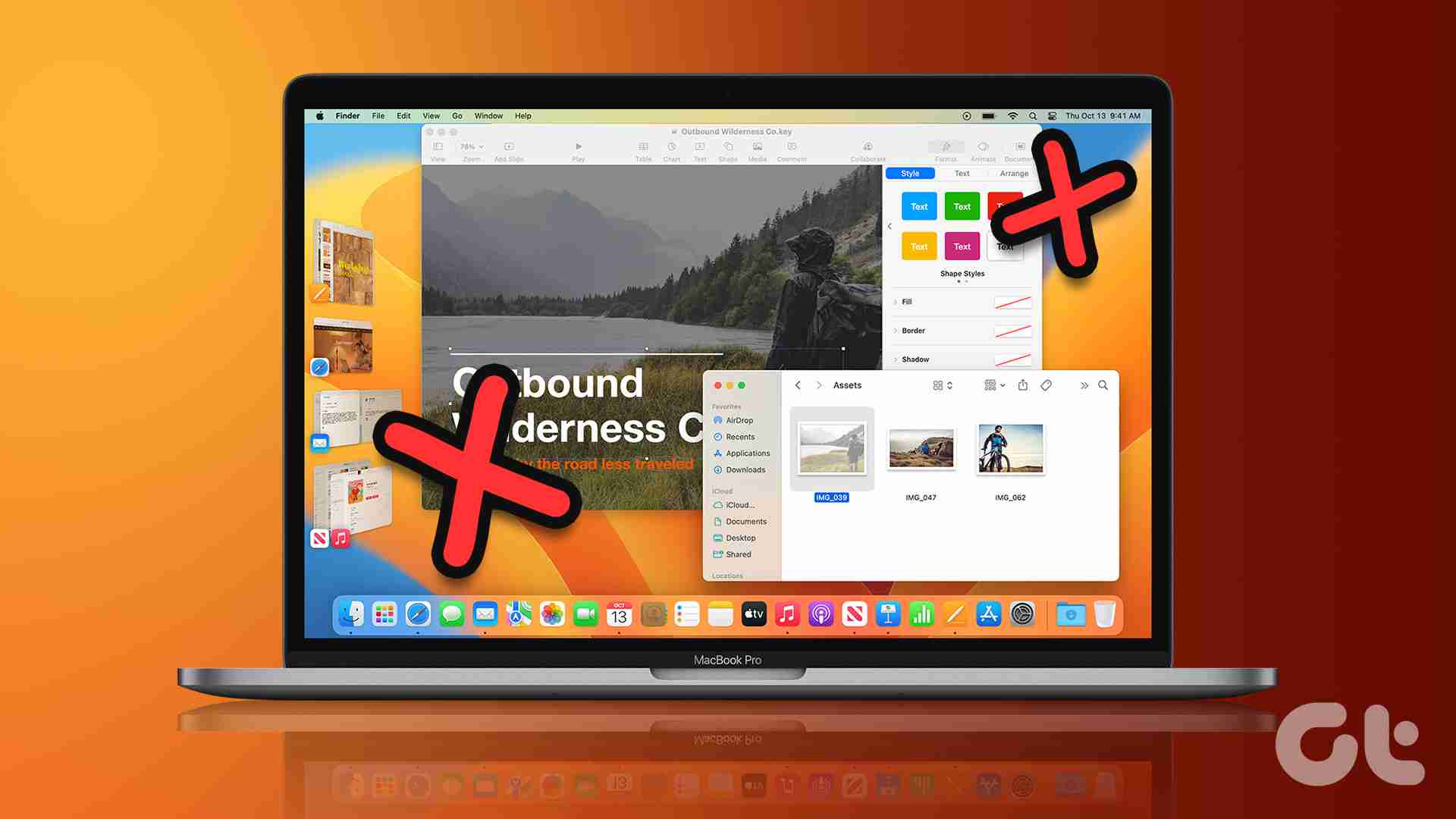
某些用户可能需要使用 Stage Manager 的帮助,因为它无法在他们的 Mac 上正常工作。我们已经编译了可行的解决方案来修复 Stage Manager 在 Mac 上无法工作的问题。
在开始使用解决方案之前,请注意 Stage Manager 是 macOS Ventura 更新的一部分。因此,该功能无法在运行 macOS Catalina 或更旧版本的 Mac 上运行。
1. 检查是否打开了四个以上的应用程序窗口
当您打开该功能时,Stage Manager 仅支持左侧面板中显示的四个应用程序窗口。因此,第一个基本解决方案是确保 Mac 上打开的应用程序窗口不超过四个。您可以关闭不再需要的应用程序窗口。否则,您可以切换到在 Mac 上使用 Spaces,从而创建多个桌面。
2.检查任务控制设置
您可以从 Mac 上的控制中心启用 Stage Manager。但是,如果您看不到舞台管理器图标或者它在控制中心中显示为灰色,您可以通过以下方法在 Mac 上通过任务控制设置修复此问题。
第 1 步: 按 Command 空格键打开 Spotlight 搜索,输入 系统设置,然后按 Return 键。
" alt width="996" style="max-width:100%" data-src="/uploads/20240914/172630530866e5541c256e4.jpg" data-srcset="https://www.guidingtech.com/ wp-content/uploads//system-settings-spotlight-search-macOS-ventura.jpg 996w,https://www.guidingtech.com/wp-content/uploads//system-settings-spotlight-search-macOS-ventura -768x293.jpg 768w" data-sizes="(最大宽度: 996px) 100vw, 996px" />
第 2 步:在“系统设置”窗口中,向下滚动左侧菜单,然后单击“桌面”和“Dock”。
" alt width="372" style="max-width:100%" data-src="/uploads/20240914/172630530866e5541ca564c.jpg" />
第 3 步: 向下滚动右侧并查找任务控制。
" alt width="808" style="max-width:100%" data-src="/uploads/20240914/172630530966e5541d6efea.jpg" data-srcset="https://www.guidingtech.com/ wp-content/uploads//mission-control-settings-mac.png 808w,https://www.guidingtech.com/wp-content/uploads//mission-control-settings-mac-768x283.png 768w”数据-尺寸=“(最大宽度:808px)100vw,808px”/>
第 4 步:在任务控制下,点击“显示器具有独立空间”旁边的开关以启用该功能。
" alt width="984" style="max-width:100%" data-src="/uploads/20240914/172630531066e5541e37dd7.jpg" data-srcset="https://www.guidingtech.com/ wp-content/uploads//displays-have-separate-spaces-mac.png 984w,https://www.guidingtech.com/wp-content/uploads//displays-have-separate-spaces-mac-768x384.png 768w" data-sizes="(最大宽度: 984px) 100vw, 984px" />
第 5 步: 关闭窗口并检查是否可以从控制中心打开 Stage Manager。
" alt width="720" style="max-width:100%" data-src="/uploads/20240914/172630531066e5541eb799d.jpg" />
3.重新启动您的 Mac
您可以重新启动 Mac 以重置所有应用程序和操作系统。这是一种常见的解决方案,可为 Mac 用户解决大多数与软件相关的问题。
第 1 步:点击左上角的 Apple 图标。
" alt width="702" style="max-width:100%" data-src="/uploads/20240914/172630531166e5541f7d761.jpg" />
第 2 步:从选项列表中选择“重新启动”。
" alt width="576" style="max-width:100%" data-src="/uploads/20240914/172630531266e55420022c3.jpg" />
第 3 步:Mac 重新启动后,检查 Stage Manager 是否正常工作。
4.以安全模式启动您的 Mac
如果您仍然无法让 Stage Manager 在 Mac 上运行,您可以尝试在安全模式下启动它。它将防止第三方应用程序干扰并开始仅使用系统应用程序运行您的 Mac。您可以按照以下步骤操作。
适用于配备 M 系列芯片的 Mac
第 1 步:点击左上角的 Apple 徽标。
" alt width="702" style="max-width:100%" data-src="/uploads/20240914/172630531166e5541f7d761.jpg" />
第 2 步:点击“关机”。
" alt width="574" style="max-width:100%" data-src="/uploads/20240914/172630531266e55420f2415.jpg" />
第 3 步:Mac 关闭后,按住电源按钮,直到看到两个启动选项 – Macintosh HD 和选项。
第 4 步:按住 Shift 键的同时选择 Macintosh HD,然后选择“以安全模式继续”。
" alt width="640" style="max-width:100%" data-src="/uploads/20240914/172630531366e554217ca9d.jpg" data-srcset="https://www.guidingtech.com/ wp-content/uploads//continue-in-safe-mode-mac-1024x493.jpg 1024w,https://www.guidingtech.com/wp-content/uploads//continue-in-safe-mode-mac-768x370 .jpg 768w,https://www.guidingtech.com/wp-content/uploads//continue-in-safe-mode-mac-1536x740.jpg 1536w,https://www.guidingtech.com/wp-content/ uploads//continue-in-safe-mode-mac-2048x986.jpg 2048w,https://www.guidingtech.com/wp-content/uploads//continue-in-safe-mode-mac.jpg 1920w”数据-尺寸=“(最大宽度:640px)100vw,640px”/>
第 5 步:Mac 启动后,检查 Stage Manager 是否正常工作。
适用于配备 Intel 芯片的 Mac
第 1 步:点击左上角的 Apple 徽标。
" alt width="702" style="max-width:100%" data-src="/uploads/20240914/172630531166e5541f7d761.jpg" />
第 2 步:从选项列表中选择“重新启动”。
" alt width="576" style="max-width:100%" data-src="/uploads/20240914/172630531266e55420022c3.jpg" />
第 3 步:Mac 重新启动后,按住 Shift 键。当您看到登录窗口时松开 Shift 键。
第 4 步:登录并检查 Stage Manager 是否正在您的 Mac 上运行。
5.检查 macOS 更新
随着 macOS Ventura 更新,Stage Manager 仍处于起步阶段。苹果继续通过定期软件更新来改进该功能,以消除错误和故障。如果部署了以前的解决方案后该功能仍然无法正常工作,我们建议检查最新的 macOS 更新。
第 1 步: 按 Command 空格键打开 Spotlight 搜索,输入 系统设置,然后按 Return 键。
" alt width="996" style="max-width:100%" data-src="/uploads/20240914/172630530866e5541c256e4.jpg" data-srcset="https://www.guidingtech.com/ wp-content/uploads//system-settings-spotlight-search-macOS-ventura.jpg 996w,https://www.guidingtech.com/wp-content/uploads//system-settings-spotlight-search-macOS-ventura -768x293.jpg 768w" data-sizes="(最大宽度: 996px) 100vw, 996px" />
第 2 步:向下滚动左侧菜单,然后单击“常规”。
" alt width="372" style="max-width:100%" data-src="/uploads/20240914/172630531566e55423dcbe5.jpg" />
第 3 步:点击右侧的“软件更新”。
" alt width="644" style="max-width:100%" data-src="/uploads/20240914/172630531666e5542461597.jpg" />
第 4 步:如果有可用更新,请下载并安装它。
安装更新后,尝试在 Mac 上启动 Stage Manager。
回到多任务处理
如果 Stage Manager 在 Mac 上无法正常工作,这些解决方案将帮助您解决 Stage Manager 的问题。您还可以查看我们的帖子,建议有用的 macOS 应用程序来优化您的 Mac。这些应用程序将提高 Mac 的整体使用率。
-
 Mac上如何刪除重複照片?數字混亂是一個常見的問題,尤其是照片。 大多數人從相似角度拍攝了許多鏡頭,從而導致其設備和MAC的重複圖像擴散。本文提供了幾種識別和刪除這些冗餘照片,釋放有價值的存儲空間並改善Mac性能的方法。 重複照片會隨著時間的推移積累,減慢了Mac並消耗存儲空間。它們不僅限於圖片文件夾;他們經常居住在下載,...軟體教學 發佈於2025-05-02
Mac上如何刪除重複照片?數字混亂是一個常見的問題,尤其是照片。 大多數人從相似角度拍攝了許多鏡頭,從而導致其設備和MAC的重複圖像擴散。本文提供了幾種識別和刪除這些冗餘照片,釋放有價值的存儲空間並改善Mac性能的方法。 重複照片會隨著時間的推移積累,減慢了Mac並消耗存儲空間。它們不僅限於圖片文件夾;他們經常居住在下載,...軟體教學 發佈於2025-05-02 -
 2025年最佳太陽能充電器推薦Whether you often camp off the grid, go backpacking, or grapple with power outages, a solar charger is a nifty gadget to have in your arsenal. It can ...軟體教學 發佈於2025-05-02
2025年最佳太陽能充電器推薦Whether you often camp off the grid, go backpacking, or grapple with power outages, a solar charger is a nifty gadget to have in your arsenal. It can ...軟體教學 發佈於2025-05-02 -
 重置手機不丟數據的終極攻略使您的智能手機恢復活力:出廠設置指南 還記得在新手機上電力的初始刺激嗎? 原始的界面,閃電快速和無限潛力?您可以隨時使用iPhone或Android設備的出廠設備重新捕獲這種感覺。 出廠重置不僅僅是一個新的開始;它是解決持久軟件故障,刪除不必要的應用程序和惡意軟件以及收回寶貴的存儲空間的強大工具。...軟體教學 發佈於2025-05-01
重置手機不丟數據的終極攻略使您的智能手機恢復活力:出廠設置指南 還記得在新手機上電力的初始刺激嗎? 原始的界面,閃電快速和無限潛力?您可以隨時使用iPhone或Android設備的出廠設備重新捕獲這種感覺。 出廠重置不僅僅是一個新的開始;它是解決持久軟件故障,刪除不必要的應用程序和惡意軟件以及收回寶貴的存儲空間的強大工具。...軟體教學 發佈於2025-05-01 -
 蘋果新版Messages應用7大實用技巧iMessage的隱藏寶石:掌握iOS 16的增強消息傳遞功能 蘋果的安全消息平台Imessage自2011年首次亮相以來,它已經顯著發展。 iOS 16引入了幾種增強功能,使其更強大。本指南重點介紹iMessage到imessage通信(藍色氣泡)。 當消息傳遞非應用程序用戶時,功能可能會有...軟體教學 發佈於2025-05-01
蘋果新版Messages應用7大實用技巧iMessage的隱藏寶石:掌握iOS 16的增強消息傳遞功能 蘋果的安全消息平台Imessage自2011年首次亮相以來,它已經顯著發展。 iOS 16引入了幾種增強功能,使其更強大。本指南重點介紹iMessage到imessage通信(藍色氣泡)。 當消息傳遞非應用程序用戶時,功能可能會有...軟體教學 發佈於2025-05-01 -
 如何在Instagram、Facebook、X等社交平台上隱藏自己這是在Facebook,Instagram和X(以前為Twitter)上最小化您的在線足蹟的方法:大多數平台都提供可見性設置。 在註冊期間,使用最少的個人信息:考慮替代名稱和個人資料圖片。避免共享您的電話號碼(或使用次要的電話),因為平台通常會根據聯繫人建議連接。 如果可能的話,請使用燃燒器電子...軟體教學 發佈於2025-05-01
如何在Instagram、Facebook、X等社交平台上隱藏自己這是在Facebook,Instagram和X(以前為Twitter)上最小化您的在線足蹟的方法:大多數平台都提供可見性設置。 在註冊期間,使用最少的個人信息:考慮替代名稱和個人資料圖片。避免共享您的電話號碼(或使用次要的電話),因為平台通常會根據聯繫人建議連接。 如果可能的話,請使用燃燒器電子...軟體教學 發佈於2025-05-01 -
 手機如何傳真文件的簡單教程一些組織仍然不通過電子郵件接受文檔 - 您可能需要傳真文件。不,您不能將智能手機的手機連接用作傳真機或撥號調製解調器。您需要依靠為您提供傳真的應用程序或第三方服務,就像您將偶爾從PC發送傳真一樣。 是的,這將使您花費您,但是,儘管這會花費您,但它可以節省您的錢,而且比其他替代方案更方便。替代方案是付...軟體教學 發佈於2025-04-29
手機如何傳真文件的簡單教程一些組織仍然不通過電子郵件接受文檔 - 您可能需要傳真文件。不,您不能將智能手機的手機連接用作傳真機或撥號調製解調器。您需要依靠為您提供傳真的應用程序或第三方服務,就像您將偶爾從PC發送傳真一樣。 是的,這將使您花費您,但是,儘管這會花費您,但它可以節省您的錢,而且比其他替代方案更方便。替代方案是付...軟體教學 發佈於2025-04-29 -
 Mac臨時文件如何刪除?查找與清除方法在Mac上清除臨時文件:回收磁盤空間並提高性能 通常被忽略的臨時文件可以在Mac上消耗大量磁盤空間,從而影響性能。本指南詳細詳細介紹了手冊和自動化方法,可有效刪除這些文件,釋放存儲並改善MacBook的速度和穩定性。 什麼是臨時文件? 臨時文件,主要是緩存和日誌文件,是由應用程序和瀏覽器創建的。 ...軟體教學 發佈於2025-04-29
Mac臨時文件如何刪除?查找與清除方法在Mac上清除臨時文件:回收磁盤空間並提高性能 通常被忽略的臨時文件可以在Mac上消耗大量磁盤空間,從而影響性能。本指南詳細詳細介紹了手冊和自動化方法,可有效刪除這些文件,釋放存儲並改善MacBook的速度和穩定性。 什麼是臨時文件? 臨時文件,主要是緩存和日誌文件,是由應用程序和瀏覽器創建的。 ...軟體教學 發佈於2025-04-29 -
 Windows音量卡在100%?試試這些解決方法Windows音量卡在100%?輕鬆修復! 電腦音量問題令人頭疼!如果你的Windows音量一直卡在100%,別擔心,MiniTool這篇指南將助你快速解決! 每次重啟電腦,音量滑塊就失靈,無論設置為多少,都停留在100%。我發現禁用Synaptics音頻驅動程序可以解決問題,但下次重啟後又失效...軟體教學 發佈於2025-04-29
Windows音量卡在100%?試試這些解決方法Windows音量卡在100%?輕鬆修復! 電腦音量問題令人頭疼!如果你的Windows音量一直卡在100%,別擔心,MiniTool這篇指南將助你快速解決! 每次重啟電腦,音量滑塊就失靈,無論設置為多少,都停留在100%。我發現禁用Synaptics音頻驅動程序可以解決問題,但下次重啟後又失效...軟體教學 發佈於2025-04-29 -
 如何從人物查找網站刪除你的數據[2 本文最後一次更新於2025年2月24日。 許多人都不知道很容易在線訪問他們的大量個人數據。這包括敏感信息,例如您的姓名,年齡,地址,聯繫方式,關係狀態甚至法院記錄。許多網站,通常是收費的,並提供此信息。雖然可以拆除,但這可能是一個具有挑戰性的過程。 根據電子邊界基金會研究副總監Gennie G...軟體教學 發佈於2025-04-21
如何從人物查找網站刪除你的數據[2 本文最後一次更新於2025年2月24日。 許多人都不知道很容易在線訪問他們的大量個人數據。這包括敏感信息,例如您的姓名,年齡,地址,聯繫方式,關係狀態甚至法院記錄。許多網站,通常是收費的,並提供此信息。雖然可以拆除,但這可能是一個具有挑戰性的過程。 根據電子邊界基金會研究副總監Gennie G...軟體教學 發佈於2025-04-21 -
 iPad如何偽裝成筆記本電腦此更新的文章(最初發佈於2019年10月31日)探討瞭如何使用iPados 16 beta功能將iPad轉換為筆記本電腦替代方案。 文章強調,儘管Apple長期以來一直將iPad作為筆記本電腦替代品提升,但iPados顯著增強了此功能。 [2 [2 在最大化iPados功能之前,鍵盤至關重要。 ...軟體教學 發佈於2025-04-21
iPad如何偽裝成筆記本電腦此更新的文章(最初發佈於2019年10月31日)探討瞭如何使用iPados 16 beta功能將iPad轉換為筆記本電腦替代方案。 文章強調,儘管Apple長期以來一直將iPad作為筆記本電腦替代品提升,但iPados顯著增強了此功能。 [2 [2 在最大化iPados功能之前,鍵盤至關重要。 ...軟體教學 發佈於2025-04-21 -
 如何清理Mac郵箱緩存? Mac上如何刪除?本指南說明瞭如何在Mac上清除郵件緩存,從而解決了諸如慢速性能和電子郵件加載問題之類的常見問題。 MacOS郵件應用程序雖然受歡迎,但由於較大的緩存可能會變得遲鈍。本文詳細介紹了郵件緩存是什麼,為什麼清除郵件是有益的,以及如何影響性能。 它還提供了清除緩存的手冊和自動化方法。 [2 郵件應用程...軟體教學 發佈於2025-04-21
如何清理Mac郵箱緩存? Mac上如何刪除?本指南說明瞭如何在Mac上清除郵件緩存,從而解決了諸如慢速性能和電子郵件加載問題之類的常見問題。 MacOS郵件應用程序雖然受歡迎,但由於較大的緩存可能會變得遲鈍。本文詳細介紹了郵件緩存是什麼,為什麼清除郵件是有益的,以及如何影響性能。 它還提供了清除緩存的手冊和自動化方法。 [2 郵件應用程...軟體教學 發佈於2025-04-21 -
 如何優先分配WiFi給最需要的設備現代家庭通常有多個設備同時連接Wi-Fi訪問網絡,這常常導致帶寬緊張,尤其是在進行在線遊戲或視頻流媒體等高帶寬需求活動時。 為了幫助您管理網絡負載,一些路由器(例如Google、Netgear、Eero等廠商生產的路由器)提供了一種名為“服務質量”(QoS)的功能。簡單來說,它允許您優先處理Wi...軟體教學 發佈於2025-04-19
如何優先分配WiFi給最需要的設備現代家庭通常有多個設備同時連接Wi-Fi訪問網絡,這常常導致帶寬緊張,尤其是在進行在線遊戲或視頻流媒體等高帶寬需求活動時。 為了幫助您管理網絡負載,一些路由器(例如Google、Netgear、Eero等廠商生產的路由器)提供了一種名為“服務質量”(QoS)的功能。簡單來說,它允許您優先處理Wi...軟體教學 發佈於2025-04-19 -
 McAfee殺毒軟件測評:夠用嗎? 【功能、價格】McAfee:老將防病毒,但這是Mac的最佳嗎? 什麼是mcafee? McAfee提供了領先的網絡安全解決方案,包括功能強大的防病毒軟件,具有諸如VPN,密碼管理和身份保護的集成功能。 訂閱計劃,例如全面保護和LiveAfe,滿足不同的用戶需求和預算。 McAfee Antivirus...軟體教學 發佈於2025-04-19
McAfee殺毒軟件測評:夠用嗎? 【功能、價格】McAfee:老將防病毒,但這是Mac的最佳嗎? 什麼是mcafee? McAfee提供了領先的網絡安全解決方案,包括功能強大的防病毒軟件,具有諸如VPN,密碼管理和身份保護的集成功能。 訂閱計劃,例如全面保護和LiveAfe,滿足不同的用戶需求和預算。 McAfee Antivirus...軟體教學 發佈於2025-04-19 -
 OnePlus Watch 3推遲至四月,因搞笑問題期待已久的OnePlus Watch 3智能手錶發布後,購買計劃可能需要稍作調整。一處令人哭笑不得的生產問題導致OnePlus不得不推遲大部分手錶的出貨。 OnePlus宣布,其最新智能手錶OnePlus Watch 3的發布將推遲到2025年4月。原定於今天發布,由於OnePlus在預購期間已...軟體教學 發佈於2025-04-19
OnePlus Watch 3推遲至四月,因搞笑問題期待已久的OnePlus Watch 3智能手錶發布後,購買計劃可能需要稍作調整。一處令人哭笑不得的生產問題導致OnePlus不得不推遲大部分手錶的出貨。 OnePlus宣布,其最新智能手錶OnePlus Watch 3的發布將推遲到2025年4月。原定於今天發布,由於OnePlus在預購期間已...軟體教學 發佈於2025-04-19 -
 充分利用iPhone背部輕點功能的技巧多年來,蘋果公司開發了大量工具,讓使用iPhone變得更加便捷。 “輕點背面”功能雖然名稱平淡無奇,卻常常被忽視。它可能不夠炫目,但這個輔助功能快捷鍵能讓你快速訪問許多難以打開的功能。你只需輕點手機背面兩下或三下即可。 沒錯——就是手機背面。如果你熟悉這個快捷鍵或iOS輔助功能設置,這對你來說不...軟體教學 發佈於2025-04-18
充分利用iPhone背部輕點功能的技巧多年來,蘋果公司開發了大量工具,讓使用iPhone變得更加便捷。 “輕點背面”功能雖然名稱平淡無奇,卻常常被忽視。它可能不夠炫目,但這個輔助功能快捷鍵能讓你快速訪問許多難以打開的功能。你只需輕點手機背面兩下或三下即可。 沒錯——就是手機背面。如果你熟悉這個快捷鍵或iOS輔助功能設置,這對你來說不...軟體教學 發佈於2025-04-18
學習中文
- 1 走路用中文怎麼說? 走路中文發音,走路中文學習
- 2 坐飛機用中文怎麼說? 坐飞机中文發音,坐飞机中文學習
- 3 坐火車用中文怎麼說? 坐火车中文發音,坐火车中文學習
- 4 坐車用中文怎麼說? 坐车中文發音,坐车中文學習
- 5 開車用中文怎麼說? 开车中文發音,开车中文學習
- 6 游泳用中文怎麼說? 游泳中文發音,游泳中文學習
- 7 騎自行車用中文怎麼說? 骑自行车中文發音,骑自行车中文學習
- 8 你好用中文怎麼說? 你好中文發音,你好中文學習
- 9 謝謝用中文怎麼說? 谢谢中文發音,谢谢中文學習
- 10 How to say goodbye in Chinese? 再见Chinese pronunciation, 再见Chinese learning

























